هنگامی که با آیفون خود عکس می گیرید، اپلیکیشن دوربین صدای “کلیک” کوچکی می دهد تا به شما اطلاع دهد که برنامه با موفقیت عکس گرفته است.گاهی اوقات صدای شاتر دوربین ممکن است آزاردهنده باشد مثل زمانی که در شب عکاسی می کنید یا قصد عکاسی در مکان های ساکت را دارید. در ادامه مطلب با ۳ راه ساده برای خاموش کردن صدای دوربین در آیفون به شما کمک میکنیم تا این مشکل را حل کنید.
با وجود اینکه هیچ کلید اختصاصی برای قطع کردن صدای دوربین در آیفون وجود ندارد اما همه راه حل هایی که به شما کمک میکنند تا صدای دوربین را خاموش کنید آسان هستند و ما در این مطلب به شما کمک می کنیم به راحتی این راه ها را فرابگیرید.
توجه داشته باشید این مطلب اختصاصا برای آیفون نوشته شده است اما اکثر روش ها برای iPad نیز کار می کنند و میتوانید از آن ها استفاده کنید.
در ادامه مطلب با ۳ راه ساده برای خاموش کردن صدای دوربین در آیفون همراه ما باشید.
روش اول: از Live Photos برای غیرفعال کردن صدای شاتر دوربین استفاده کنید.
وقتی Live Photo فعال است، برنامه دوربین به طور خودکار صدای شاتر را در دستگاه iOS/iPadOS شما خاموش می کند. برای کسانی که آشنا نیستند، Live Photo یک تصویر متحرک ۳ ثانیه ای می گیرد – ۱.۵ ثانیه قبل و بعد از گرفتن عکس.
Live Photo اولین بار در iOS 9 معرفی شد و از iPhone 6s به بعد، iPad Pro 2016 به بعد، iPad 5 و بالاتر، iPad Air 3 و بالاتر و همچنین iPad mini 5 و بالاتر پشتیبانی می کند.
برای غیرفعال کردن صدای دوربین در دستگاه خود، برنامه دوربین را باز کنید و سپس روی نماد Live Photo (سه دایره) ضربه بزنید. اگر نماد Live Photo دارای یک خط باشد، به این معنی است که فعال است. اگر خطی از آن نمیبینید، Live Photo غیرفعال است.
علاوه بر این، هنگامی که Live Photo را فعال یا غیرفعال میکنید Live/Live Off را بالا صفحه گوشی خود مشاهده خواهید کرد. اکنون میتوانید با خیال راحت عکاسی کنید زیرا برنامه دوربین دیگر هنگام عکس گرفتن صدای کلیک نمی دهد.
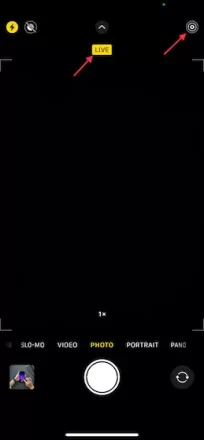
سؤال: اگر بخواهیم برای همیشه صدای شاتر را در دستگاه iOS خود خاموش کنیم، آیا راهی برای این کار وجود دارد؟
بله، اپل یک راه برای فعال نگه داشتن همیشگی Live Photo نیز در دسترس قرار داده است.
برای استفاده همیشگی از live photo به برنامه تنظیمات در iPhone/iPad خود بروید. پس از آن صفحه را به پایین بکشید و مطمئن شوید که دکمه کنار Live Photo روشن است.
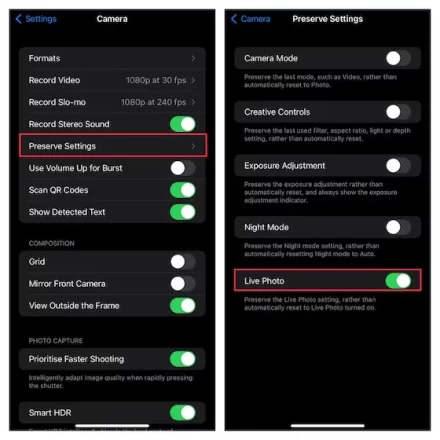
و البته توجه کنید که Live Photo فقط صدای دوربین روی دستگاه را قطع می کند و صدای اسکرین شات را قطع نمی کند.
روش دوم: روشن کردن حالت بی صدا را برای صدای دوربین و صدای اسکرین شات
وقتی کلید Ring/Silent روی بیصدا تنظیم میشود، صدای دوربین و اسکرینشات هم در آیفون شما غیرفعال میشود. بنابراین، در مواقعی که با محیطی آرام سروکار دارید، گوشی خود را بی صدا کنید تا صدای دوربین و اسکرین شات نیز قطع شود.
برای اینکه آیفون خود را در حالت بی صدا قرار دهید، کلید بی صدا را در کنار دستگاه خود بچرخانید تا رنگ نارنجی نشان داده شود.

توجه داشته باشید:
اپل کلید فیزیکی بی صدا را در مدل های جدیدتر iPad حذف کرده است. بنابراین، باید از دکمههای فیزیکی صدا یا نماد زنگ (در مرکز کنترل) یا نوار لغزنده صدا برای غیرفعال کردن صدای دوربین در دستگاه iPadOS خود (iOS 12 یا بالاتر) استفاده کنید.
در آیپدهای قدیمی (قبل از نسل آیپد ایر)، میتوانید از کلیدی که در سمت راست است برای قطع/بیصدا کردن صدا استفاده کنید.
روش سوم: غیرفعال کردن صدای Snap با صفر کردن ولوم سیستم
یکی دیگر از راههای ساده برای قطع کردن صدای شاتر دوربین آیفون، کاهش صدا در صفحه تنظیمات سریع است.
در iPhone/iPad بدون دکمه هوم: از گوشه سمت راست بالای صفحه به پایین بکشید تا صفحه تنظیمات سریع ظاهر شود.
در iPhone/iPad با دکمه هوم: برای دسترسی به صفحه تنظیمات سریع، انگشت خود را از لبه پایین صفحه به بالا بکشید. اکنون، از نوار لغزنده صدا استفاده کنید تا صدای سیستم را روی دستگاه خود به راحتی صفر کنید.
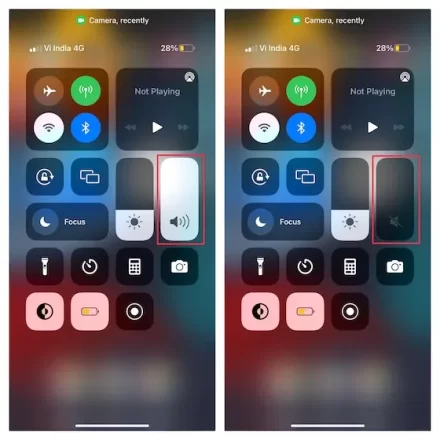
در این مطلب یا ۳ راه ساده برای خاموش کردن صدای دوربین در آیفون با شما بودیم امیدوارم این مطلب برای شما مفید بوده باشد.










